在当今这个数据驱动的时代,掌握数据分析工具已成为一项基本技能,Excel作为一款功能强大的电子表格软件,其内置的图表功能能够帮助我们轻松地将枯燥的数据转化为直观的视觉呈现,折线图作为一种经典的数据可视化手段,能够清晰地展示数据随时间或其他连续变量的变化趋势,我们就来一步步教你如何在Excel中制作专业的折线图。
准备工作
-
收集并整理数据:你需要有一个清晰的数据集,通常包括两个主要部分:X轴(通常是时间或类别)和Y轴(代表数值),如果你要分析某公司过去一年每月的销售额,那么你的表格至少应包含“月份”和“销售额”两列。
-
输入数据到Excel工作表:打开Excel,新建一个工作簿,将你的数据按列或行输入到相应的单元格中,确保数据准确无误,避免后续分析出现偏差。
创建折线图
-
选择数据范围:用鼠标选中你想要在折线图中展示的数据区域,如果你想绘制销售额随时间变化的折线图,就选中从A2到B13(假设第一行为标题,第二行为列名)。
-
插入折线图:
- 点击Excel顶部菜单栏的“插入”选项卡。
- 在“图表”组中,找到并点击“折线图”图标(通常是一个带有线条和点的图形),然后选择一个你喜欢的折线图样式,Excel会立即为你生成一个基于所选数据的折线图。
自定义折线图
-
调整图表布局:
- 选中图表,右侧会出现“图表工具”窗格,包括“设计”和“格式”两个选项卡。
- 在“设计”选项卡中,你可以更改图表类型、添加图表元素(如图例、数据标签等)、选择快速样式来美化图表。
-
优化图表细节:
- 使用“格式”选项卡来进一步调整图表元素的外观,比如修改线条颜色、粗细、添加阴影或发光效果,以及调整字体大小和颜色,使图表更加吸引人且信息传达更清晰。
- 确保X轴和Y轴标签清晰可读,可以适当调整轴刻度和标签位置。
-
添加趋势线或预测线:如果你需要分析数据趋势或进行简单的预测,可以选择图表中的线条,右键点击选择“添加趋势线”,根据需求选择线性、对数、多项式等趋势线类型。
分享与保存
完成图表的制作与美化后,你可以通过点击“文件”>“另存为”,选择“PDF”或“图片”格式保存你的工作成果,方便与他人分享或用于演示文稿中。
通过上述步骤,即使是Excel新手也能快速学会如何在Excel中制作折线图,进而有效地分析和展示数据趋势,记得,实践是提高的关键,不妨多尝试不同类型的数据集,探索更多高级功能,让Excel成为你数据分析旅程中的得力助手。







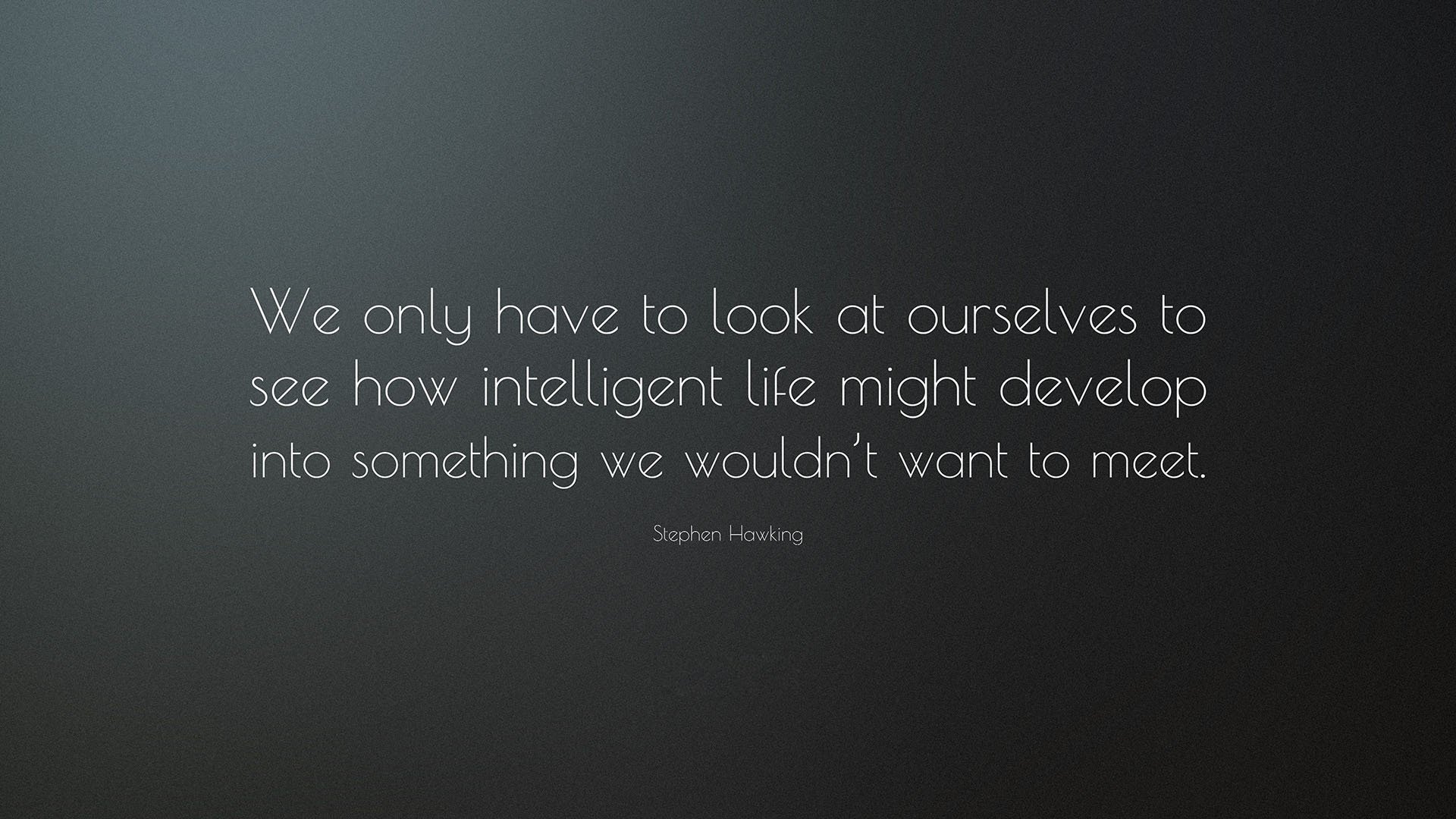






 京公网安备11000000000001号
京公网安备11000000000001号 鲁ICP备16037850号-3
鲁ICP备16037850号-3
还没有评论,来说两句吧...